Word文档加密的操作步骤是怎么样的?发布时间:2020年12月04日 13:57
Word是一款非常常用的办公软件。在这个网络信息时代,数据安全是相当重要的。而Word是常用的电脑文档,很多重要的资料我们都是以word文档的方式进行存储的。有时候防止文档的内容被其他人偷看,不想轻易被别人点来就能打开,查看文档的具体内容,这就需要给文档设置一个密码来保证内容的安全。接下来小编就介绍下怎么给Word文档设置密码。
1、首先打开的word文档,确定好需要加密的文档。然后,点击顶部菜单栏中的“文件”菜单.
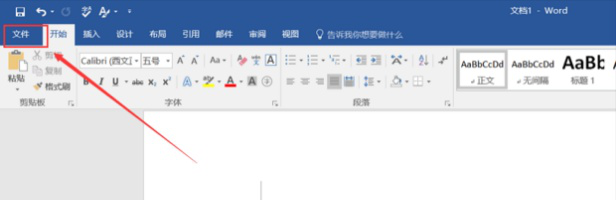
2、打开文件菜单后,在左侧菜单中选择“信息”菜单,在信息菜单中找到“保护文档”选项。点“保护文档”选项。
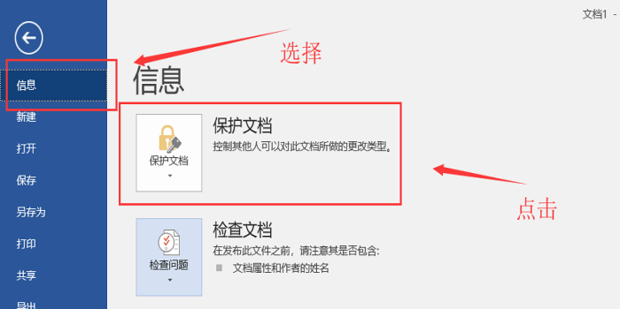
3、点过击之后展开保护文档折叠选项功能,在展开的折叠菜单中选择“用密码进行加密”选项。
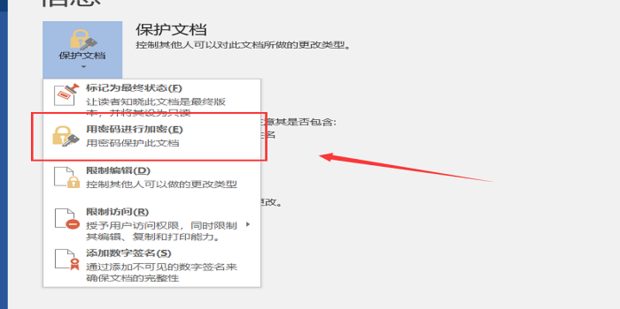
4、之后就会出现”加密文档“选项,设置一个密码就可以了,密码输入一次之后,会要求再次输入进行确认。
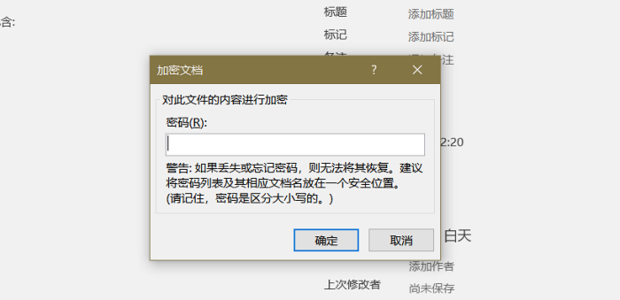
5、当再次打开文档时就需要输入密码才能打开此文档,只有输入正确的密码才能打开文档。
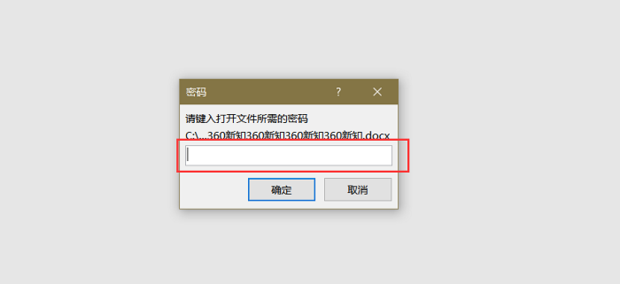
需要注意的是,密码一旦忘记,该文档将无法打开,所以一定要记住自己输入的密码,而且密码是区分大小写的,所以设置密码时应多加注意。有时候给文档加密是很有必要的,所以大家一定要学会这个操作呦!
点击观看视频教程

Excel-文档的加密
立即学习初级练习7688人已学视频时长:05:30
特别声明:以上文章内容仅代表作者wanrong本人观点,不代表虎课网观点或立场。如有关于作品内容、版权或其它问题请与虎课网联系。
相关教程
相关知识
500+精品图书
20G学习素材
10000+实用笔刷
持续更新设计模板




















